Aproape toată lumea folosește serviciile Google într-o anumită capacitate, fie că este vorba de motorul de căutare, stocarea în cloud sau YouTube. Și, pentru fiecare serviciu pe care îl utilizați, este stocat un istoric al activității dvs. Google.
Având în vedere că Google este cel mai popular motor de căutare, activitățile tale sunt, de asemenea, salvate în contul tău. Dar cum accesați istoricul activității dvs. Google? Și cum vă puteți șterge toate activitățile din mai multe servicii Google?
Cuprins
Tipuri de activitate Google stocate
Dacă utilizați un smartphone împreună cu serviciile Google, există mai multe activități care sunt urmărite de Google.
Iată un scurt instantaneu al tipurilor de activități stocate de Google:
- Istoricul YouTube.
- Istoricul căutărilor Google.
- Istoricul hărții.
- Istoricul locațiilor.
- Accesul dispozitivului sau istoricul utilizării (pentru Android).
Deținerea datelor dvs. de utilizare vă solicită să vă amintiți ceea ce căutați și vă ajută să identificați utilizarea neautorizată în unele cazuri.
Este demn de remarcat faptul că aceiași pași utilizați pentru a vă gestiona activitatea Google se aplică indiferent dacă utilizați un browser web mobil sau desktop. În plus, puteți controla și gestiona activitatea dvs. Google prin aplicația Google. De asemenea, puteți controla datele pe care le sincronizați, o altă opțiune utilă de gestionare.
Cum accesați istoricul dvs. Google?
Pentru a începe, mergeți la Activitatea mea pagina contului dvs. Google.
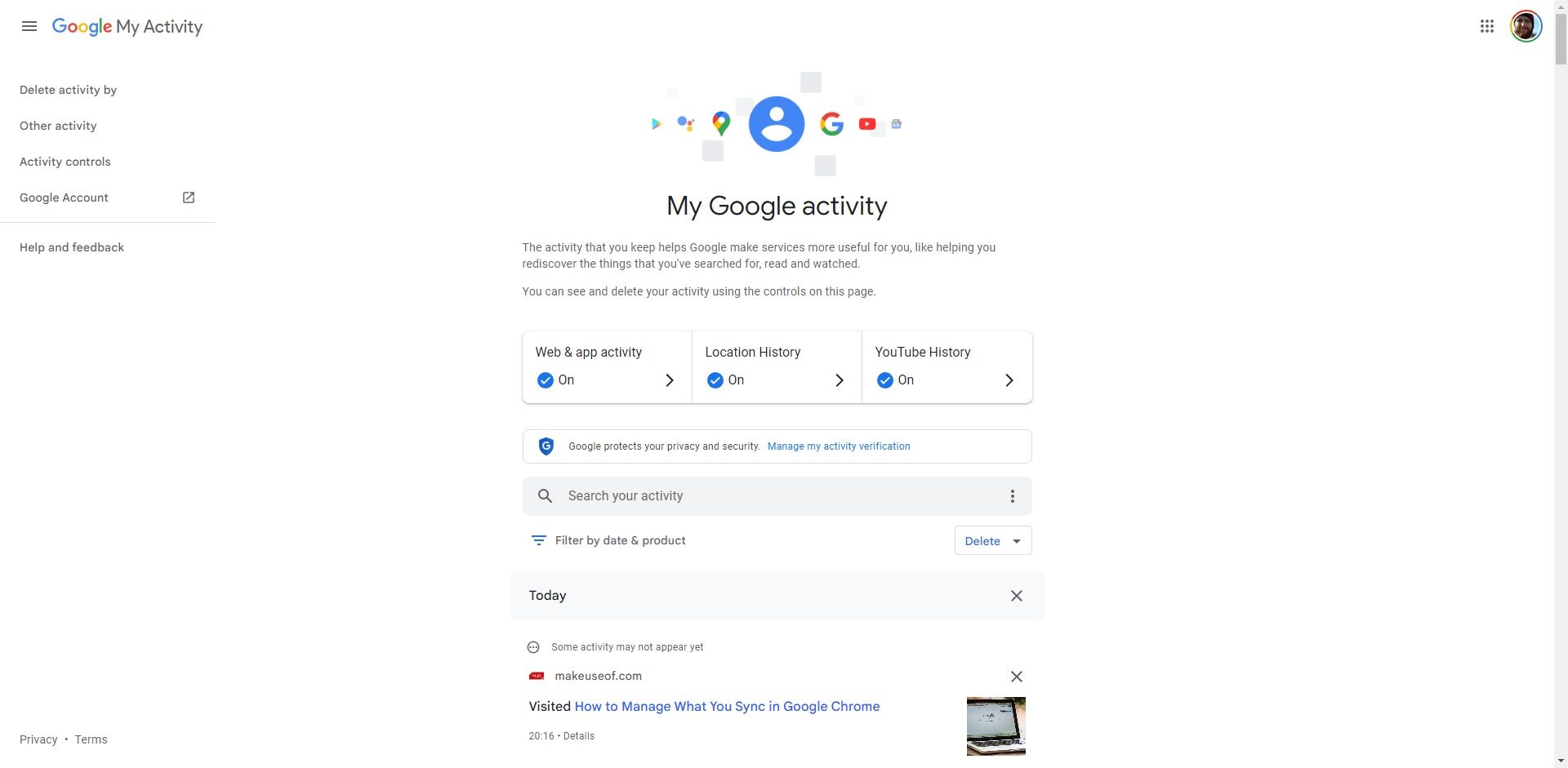
Aici, vă puteți accesa întreaga activitate prin mai multe servicii Google și puteți alege să căutați ceva anume. Dacă derulați în jos, veți găsi toate activitățile dvs. recente și le puteți filtra în funcție de produsul/serviciul pe care îl utilizați.
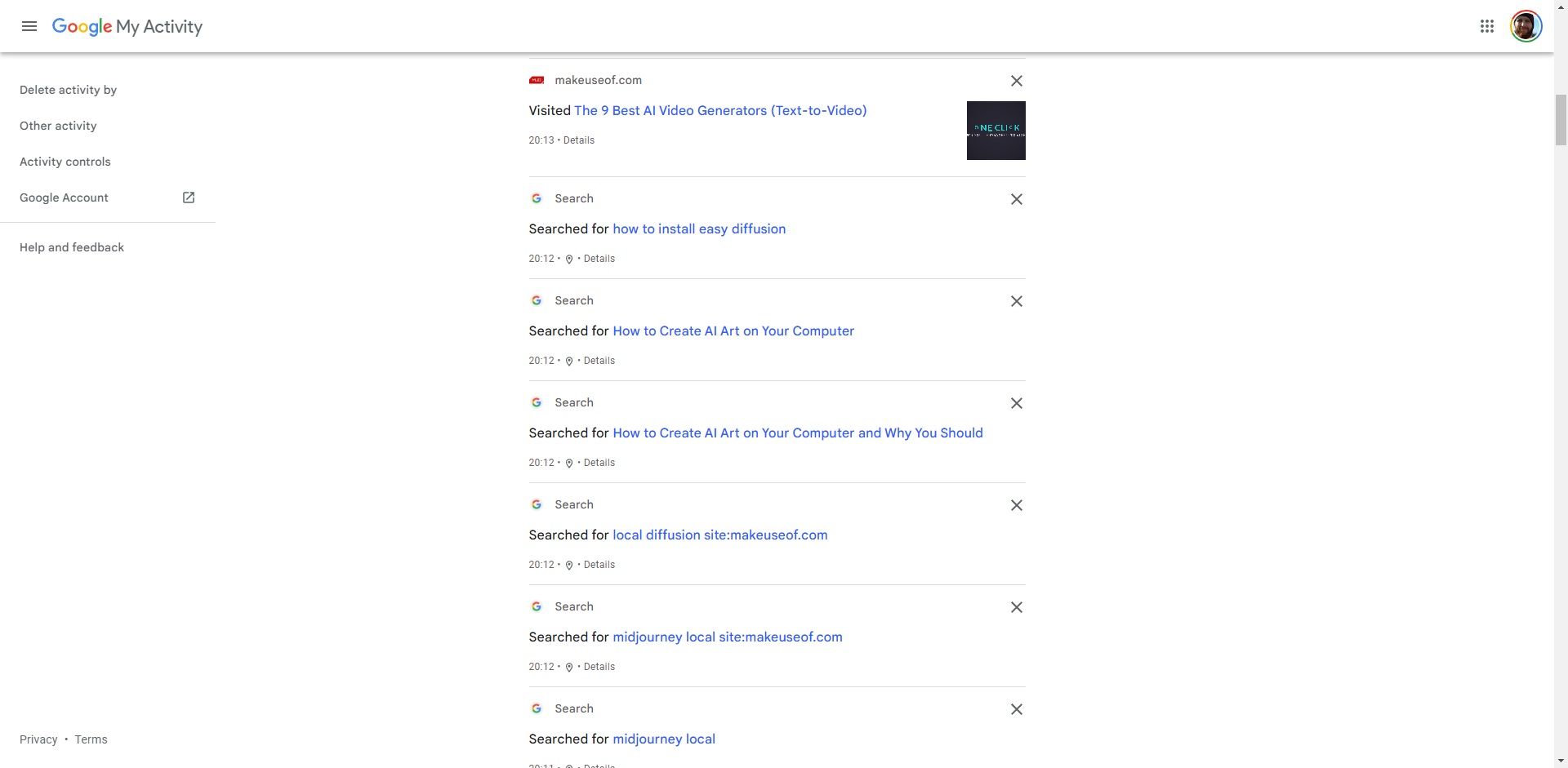
Ce trebuie să știți înainte de a vă șterge istoricul activității Google
Există câteva lucruri de reținut înainte de a începe să ștergeți întregul istoric al activității dvs. Google.
- După ce ștergeți istoricul Google, nu îl puteți recupera.
- Chiar dacă ștergeți istoricul, activitățile mai noi din conturile și serviciile dvs. Google pot fi înregistrate automat.
- Chiar dacă nu sunteți conectat, unele aplicații Google vă pot urmări activitatea pe dispozitiv.
- Puteți alege să ștergeți automat istoricul dvs. Google, oprind înregistrarea pentru început.
- Puteți alege să dezactivați urmărirea activității.
Având în vedere că nu vă puteți recupera istoricul, poate fi o idee bună să efectuați o copie de rezervă a datelor.
Trebuie să vă gândiți de două ori dacă aveți nevoie într-adevăr de un istoric al activității dvs. Chrome, al utilizării dispozitivului Android, al căutării Google sau al istoricului căutărilor pe YouTube. Dacă nu ți-ai șters istoricul activității Google înainte, uneori, poate fi util să te uiți înapoi.
Cum să faci o copie de rezervă a istoricului activității Google
Iată cum puteți face o copie de rezervă a datelor dvs., ceva ce poate doriți să faceți înainte de a șterge jurnalul de activitate Google.
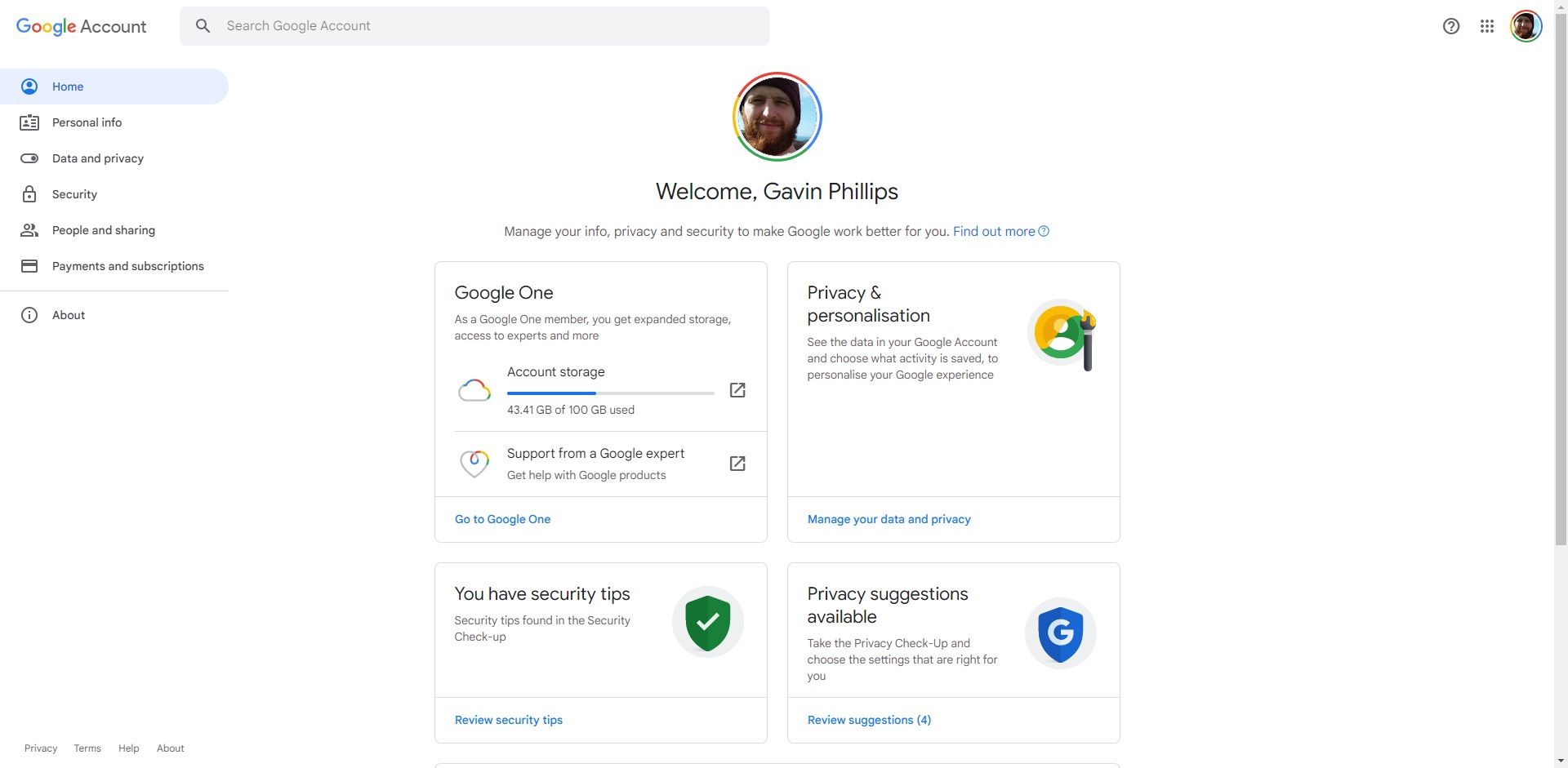
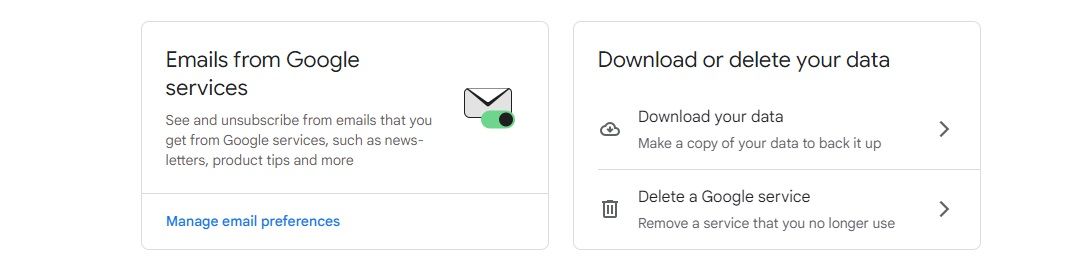
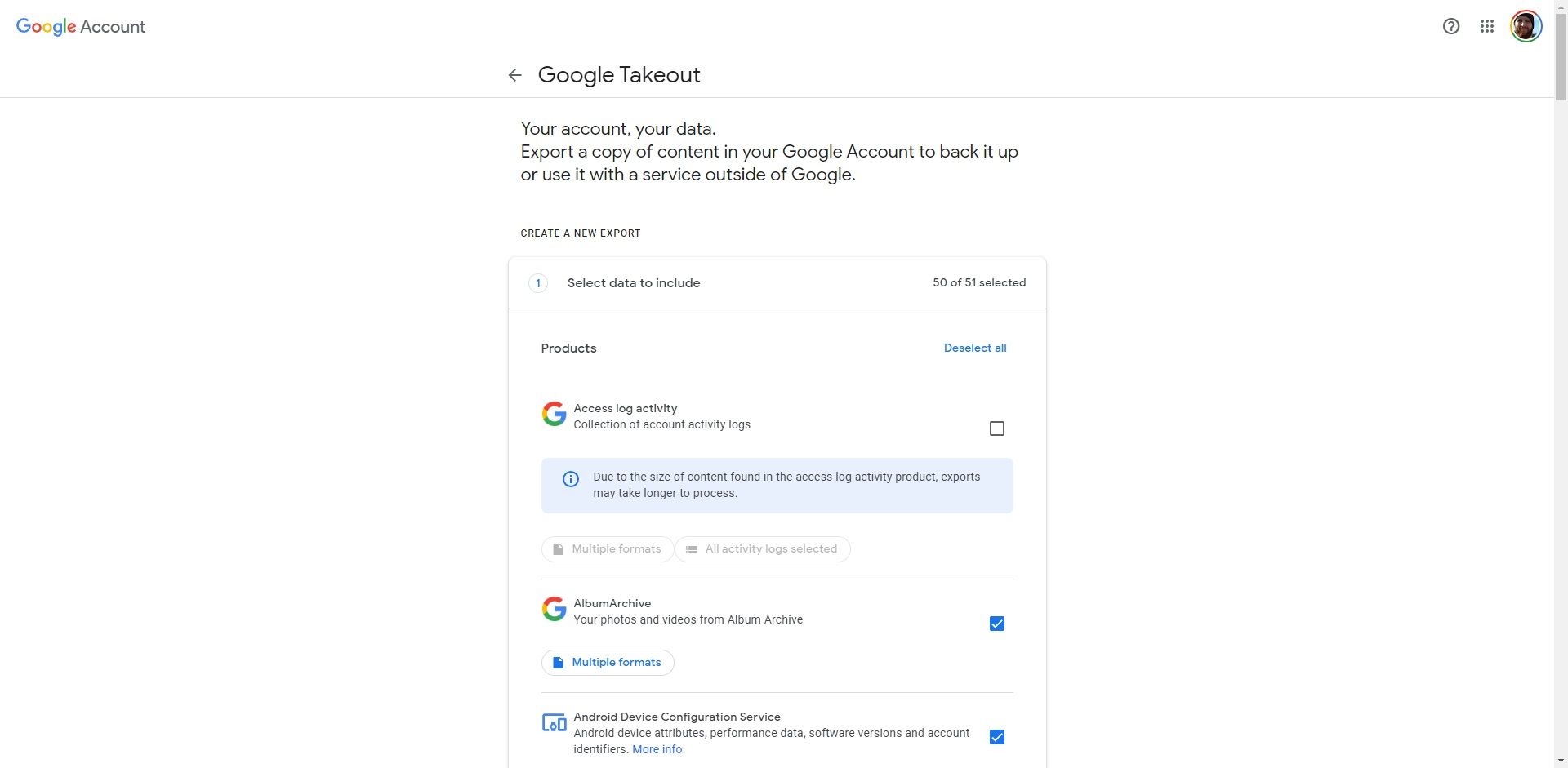
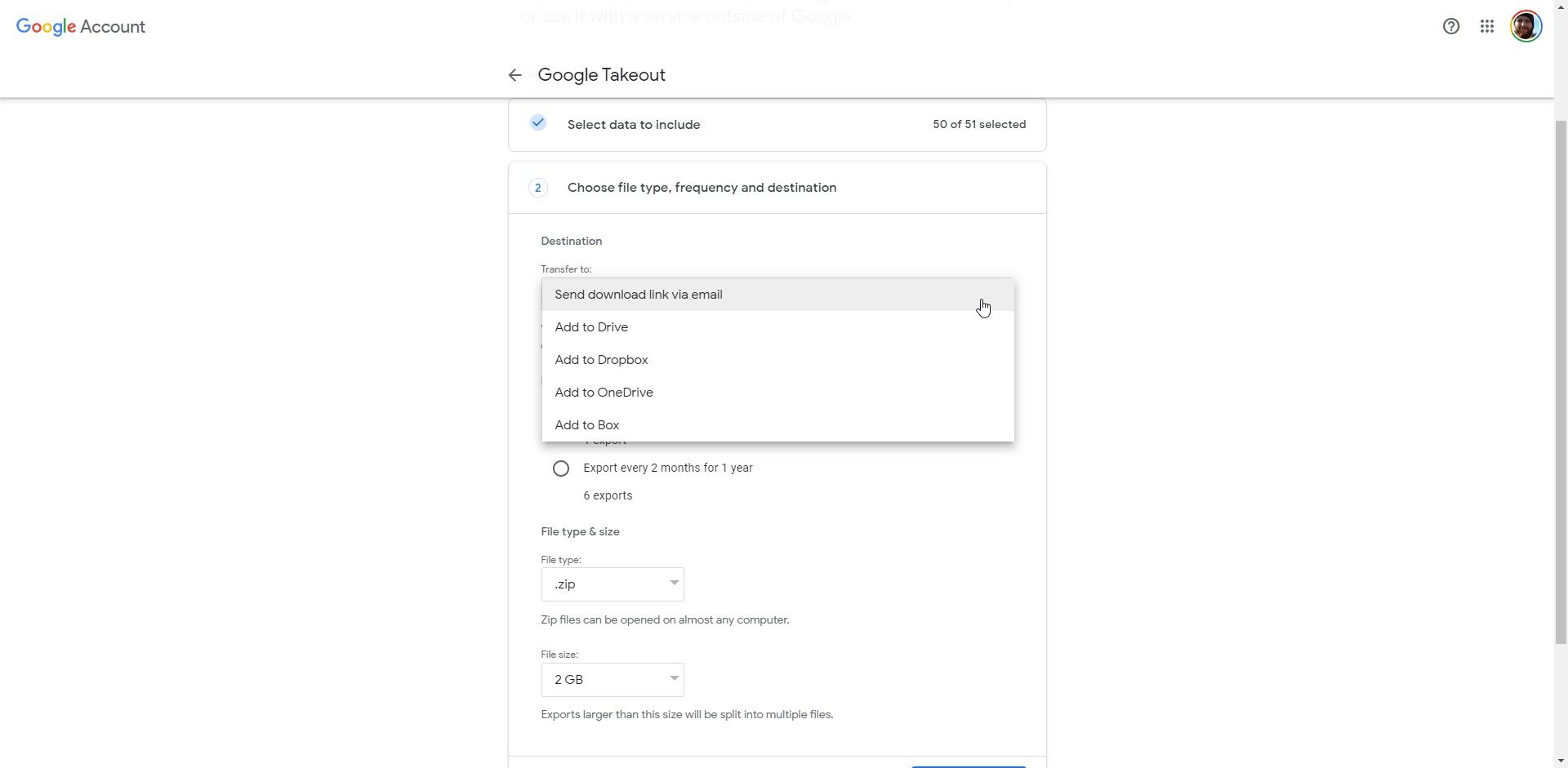
Copierea de rezervă a jurnalului de activitate Google poate dura câteva zile, în funcție de volumul de date. Dacă sunteți un utilizator intens al serviciilor Google, așa cum sunt mulți dintre noi, este posibil să fiți surprins de cantitatea de date pe care o primiți. Nu ștergeți jurnalul de activitate Google până când nu primiți copia de rezervă completă.
Cum să ștergeți toată activitatea dvs. Google
Puteți șterge cu ușurință oricare dintre activitățile dvs. Google sau toate dintr-o singură mișcare. Google oferă niveluri granulare de setări pentru a face acest lucru convenabil.
Iată cum vă puteți șterge toată activitatea.
Ștergeți câte o activitate
Când te duci la Pagina Activitatea mea, veți găsi listate toate activitățile dvs. recente. Puteți șterge un element pe care doriți să îl eliminați din istoricul activității dvs., indiferent dacă este vorba despre istoricul căutărilor Google sau despre datele de acces la dispozitiv. Tot ce trebuie să faceți este să faceți clic pe butonul X și acesta va fi șters.
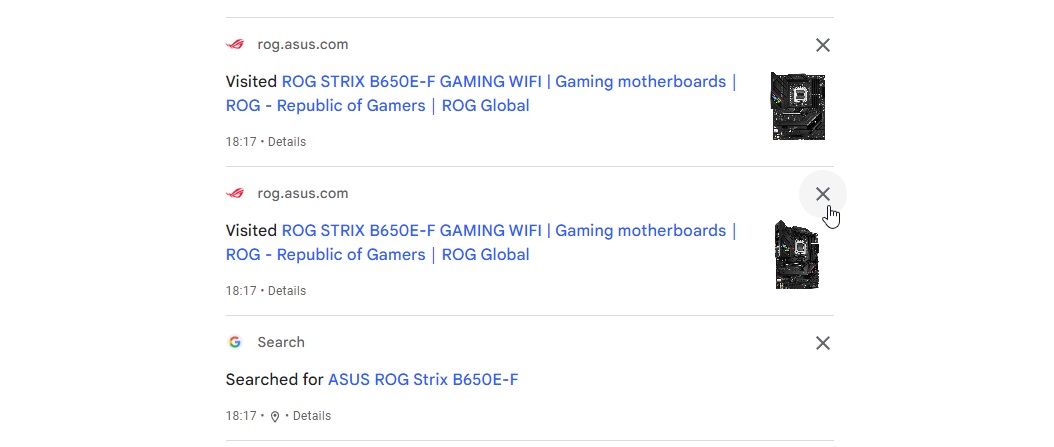
Ștergeți toate activitățile dvs. dintr-un interval de timp
Pe pagina Activitatea mea, puteți alege să ștergeți toate datele specificate de un interval de timp. Folosiți butonul de ștergere așa cum se arată mai jos.
De asemenea, vă puteți filtra activitatea dacă nu doriți să dispară tot istoricul activității. Opțiunile disponibile vă permit să alegeți un interval de timp specific sau orice. Mergi cu ceea ce crezi că este mai bine pentru tine.
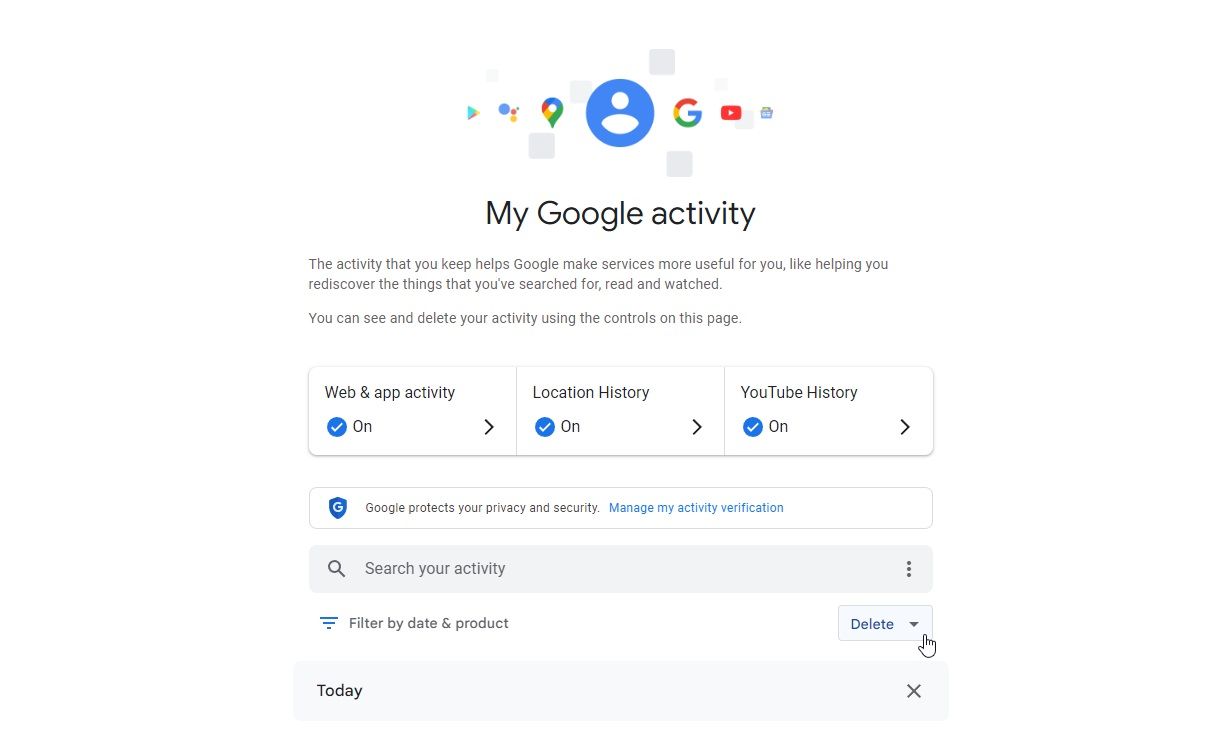
Ștergerea activității de căutare sau a oricărui alt istoric Google nu va solicita o confirmare suplimentară; datele dvs. vor fi șterse instantaneu pe măsură ce continuați.
Ștergeți căutarea Google și activitatea de acces la dispozitiv
Din pagina Activitatea mea, puteți selecta, de asemenea, opțiunea Activitate web și aplicație, care vă oferă o privire detaliată asupra anumitor aplicații.
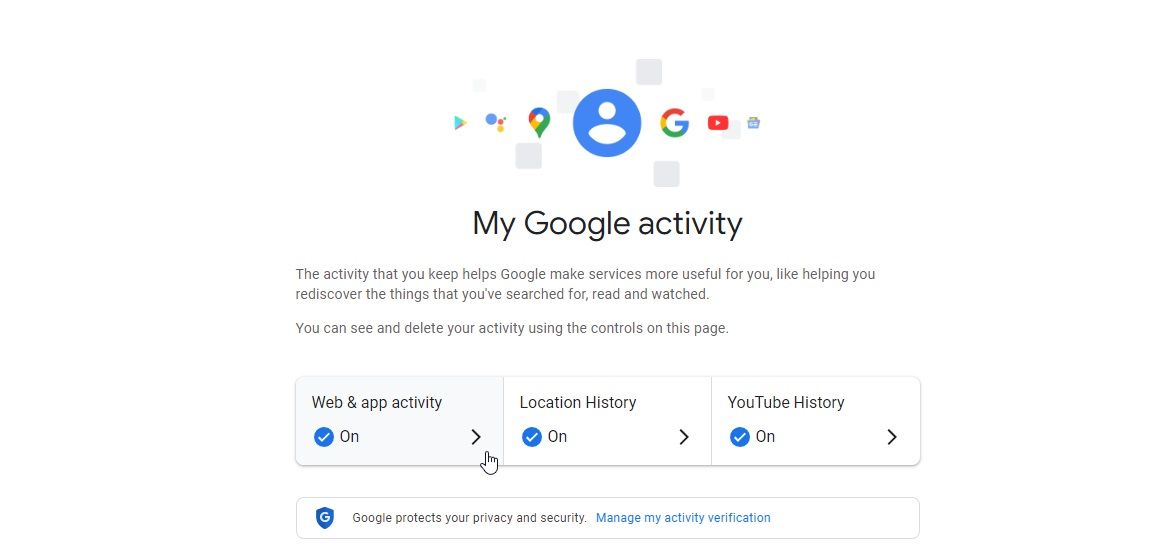
Derulați în jos pentru a găsi Gestionați activitatea și continuați să ștergeți tot istoricul căutărilor sau doar istoricul accesului la dispozitiv. De asemenea, puteți alege să ștergeți căutările individuale, dacă doriți.
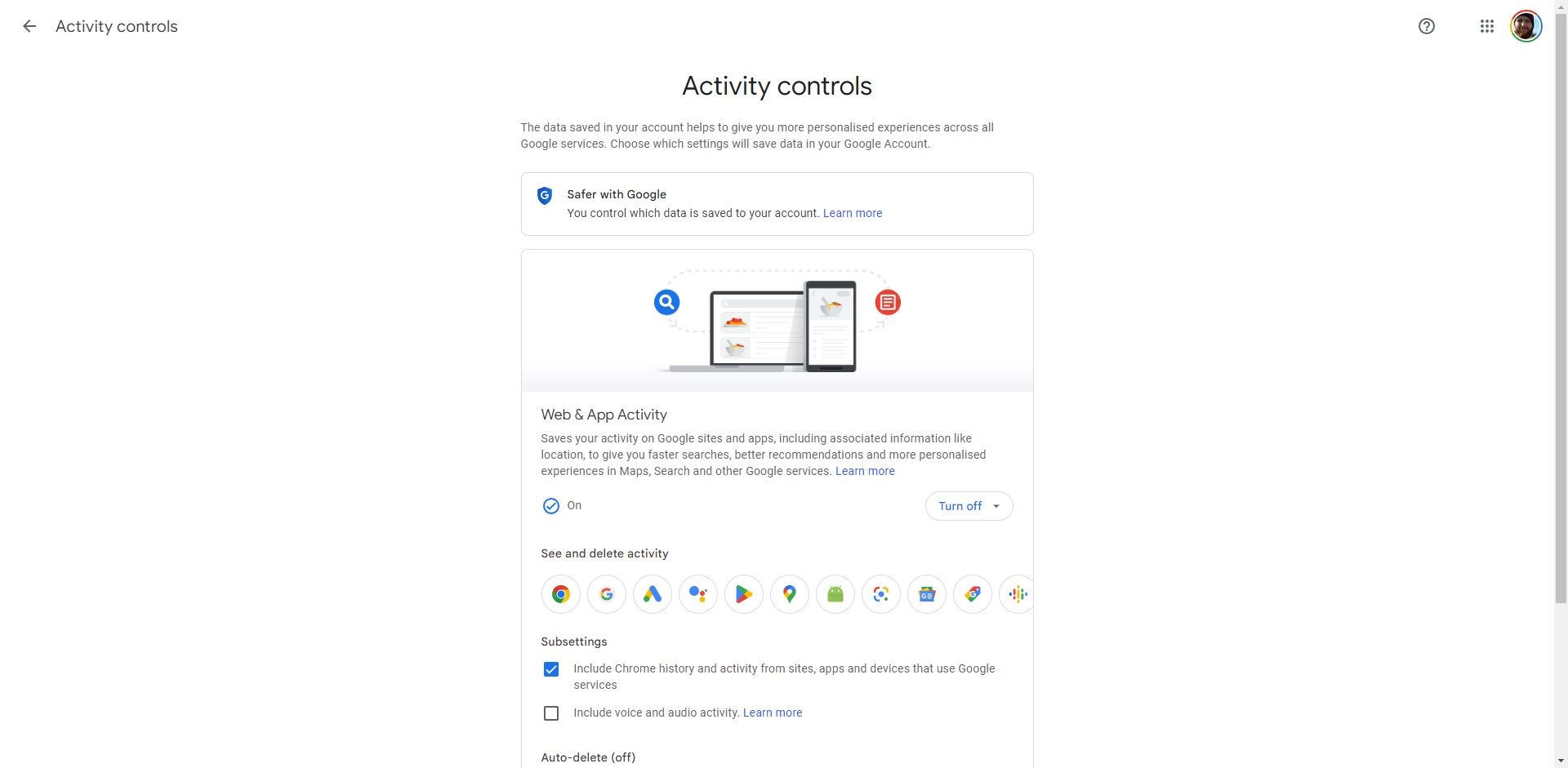
Activitate de ștergere automată
Puteți șterge automat fiecare categorie de activitate afișată pe pagina dvs. Activitatea mea pe Google.
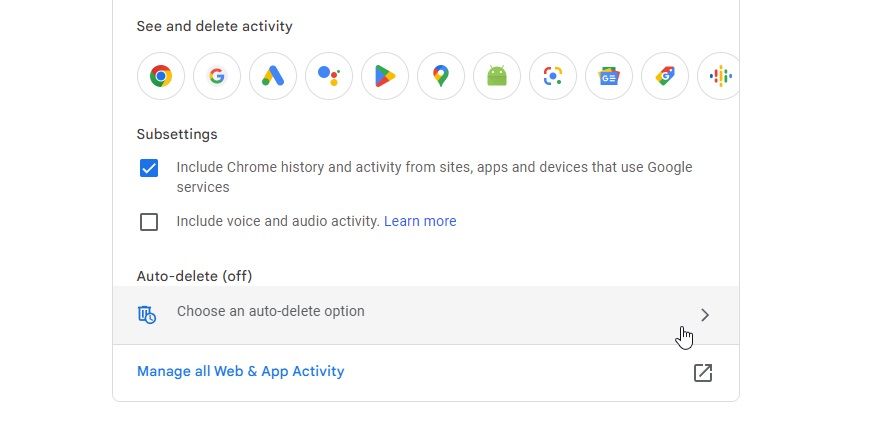
Să presupunem că faceți clic pe Activitate web și aplicație; trebuie să mergeți la opțiunea de ștergere automată (care este dezactivată implicit) și apoi să alegeți intervalul de timp al activității pe care doriți să o ștergeți automat.
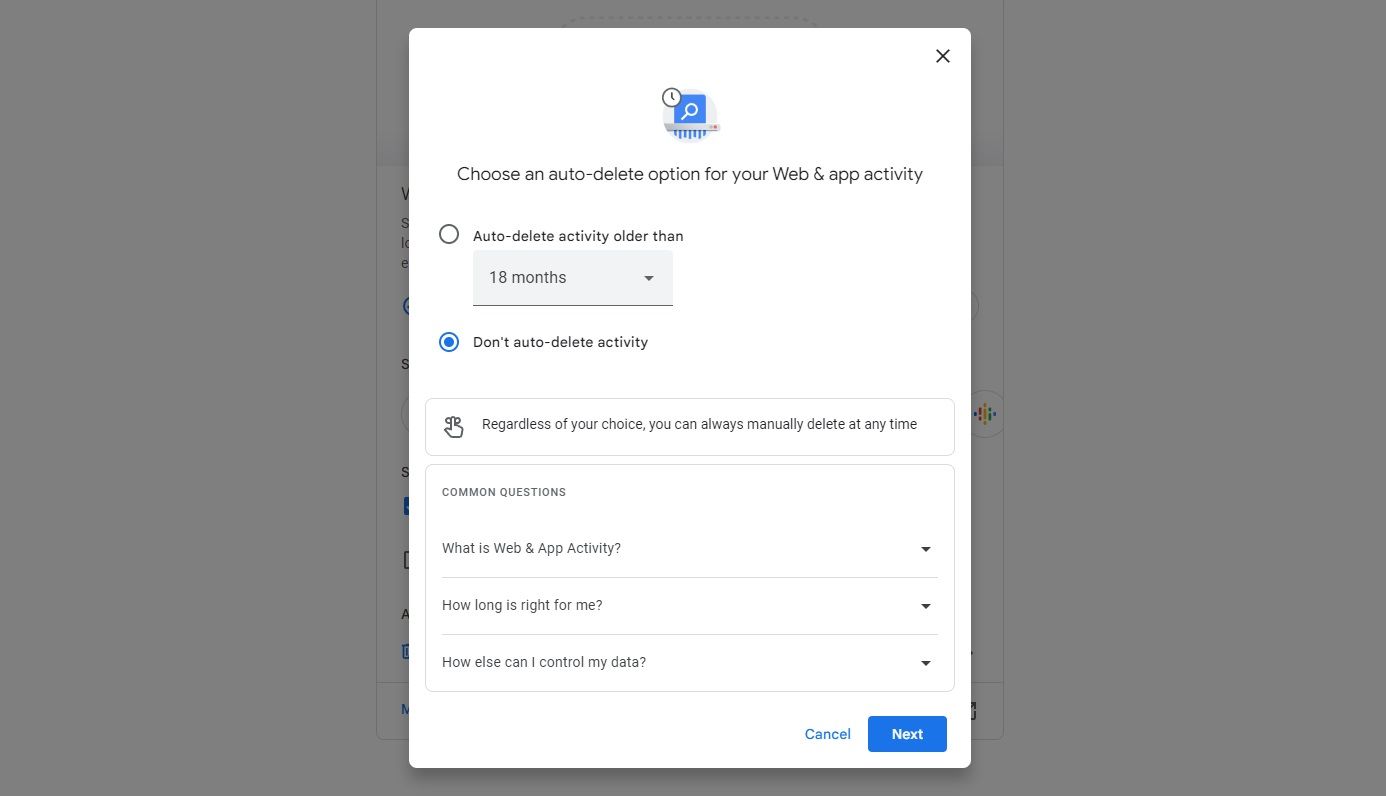
Puteți șterge automat activitatea mai veche de 36 de luni. Pentru a șterge o activitate mai recentă, trebuie să urmați ceilalți pași menționați mai sus.
Cum să dezactivați urmărirea activității Google
Dacă nu doriți ca activitatea dvs. Google să fie stocată, puteți alege să întrerupeți tipul de activități salvate în contul dvs.
Rețineți că, dacă dezactivați toate urmărirea activității, nu puteți accesa niciunul din istoricul dvs. când îl activați din nou și veți pierde, de asemenea, recomandările personalizate. Pentru a face asta, va trebui să vizitați Activitatea mea apoi faceți clic pe oricare dintre activitățile pentru care doriți să dezactivați urmărirea. De asemenea, puteți să dezactivați activitatea și să ștergeți jurnalul de activitate Google anterior.
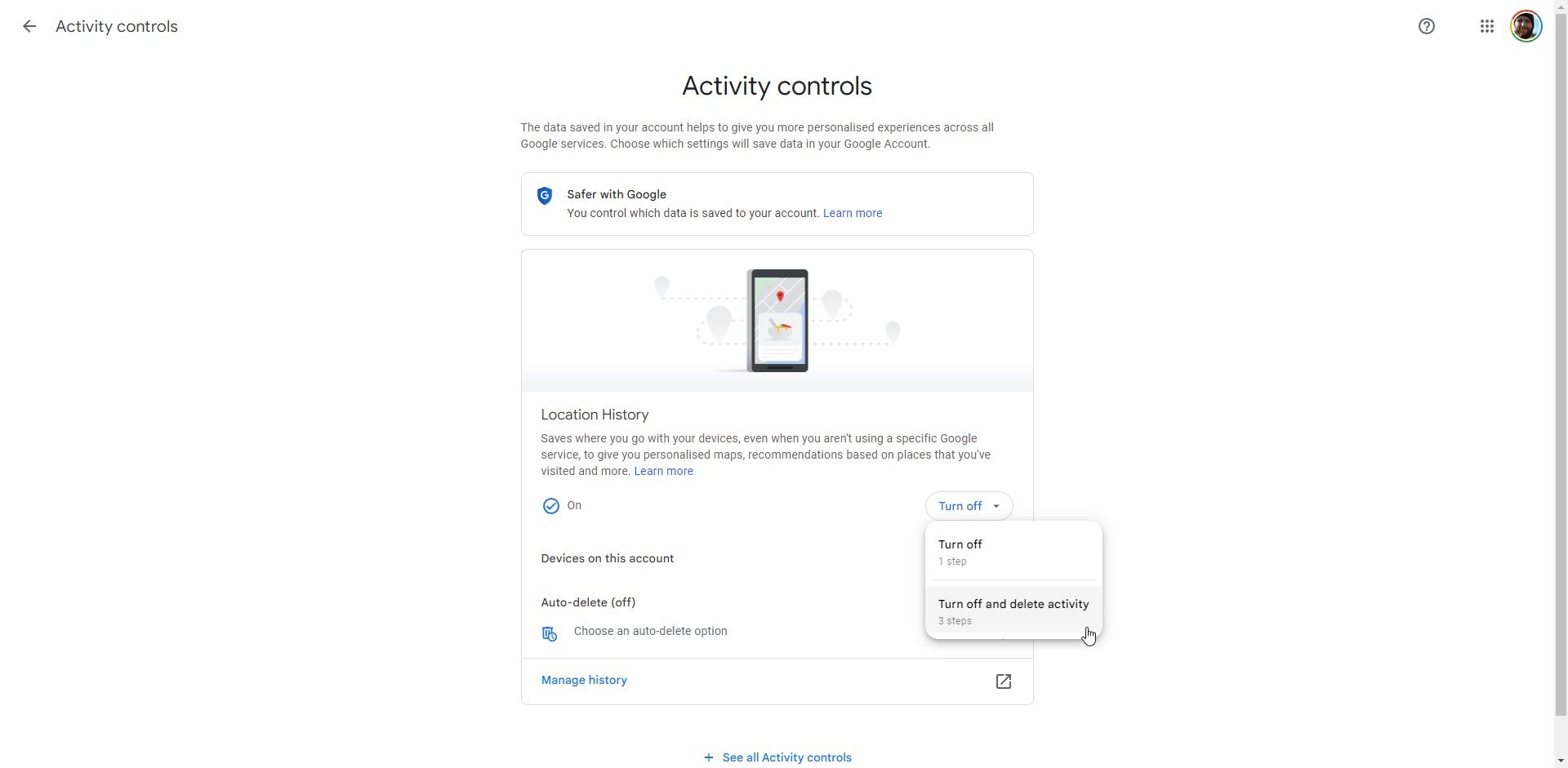
- Activitate pe web și aplicații: dezactivează salvarea istoricului căutărilor și a istoricului accesului la dispozitiv.
- Istoricul YouTube: dezactivează salvarea istoricului căutărilor recente pe YouTube și a videoclipurilor vizionate.
- Istoricul locațiilor: împiedică stocarea datelor despre locația dispozitivului dvs.
După ce dezactivați oricare dintre acestea, veți vedea o confirmare suplimentară cu informații suplimentare. Dacă vă simțiți confortabil cu asta, mergeți mai departe.
Gestionați-vă istoricul Google pentru a urmări activitatea dvs
Deși este posibil să găsiți o cantitate copleșitoare de date în istoricul activității dvs., aceasta vă ajută să urmăriți ceea ce faceți online și să vă amintiți ceva ce căutați.
De obicei, oamenii nu își fac timp să-și revizuiască activitățile sau să le gestioneze, dar dacă ești conștient de confidențialitatea ta, este un obicei bun să-ți ștergi sau să verifici istoricul în mod regulat.

